Kako popraviti treptanje ekrana Google Chromea u Windowsu

Saznajte kako riješiti uobičajeni problem treptanja ekrana u Google Chrome web pregledniku.
Počevši od serije Galaxy S8, Samsungov ugrađeni kalkulator napredovao je u skokovima i granicama. Poboljšani UI/UX je dat, ali jedna od njegovih novijih bitnih značajki je konverter jedinica.
Pretvarač jedinica koji se nalazi u aplikaciji Kalkulator omogućuje pretvaranje mjernih jedinica, uključujući duljinu, površinu, volumen, temperaturu, podatke i masu. Ova je značajka dostupna na svakom modernom Samsung telefonu koji je objavljen u posljednje tri godine, bez obzira na njegov model.
Da biste počeli koristiti pretvarač jedinica, učinite sljedeće:
Otvorite aplikaciju Kalkulator na svom Samsung uređaju.
Na glavnom zaslonu kalkulatora dodirnite ikonu ravnala, koja se obično nalazi na sredini zaslona.
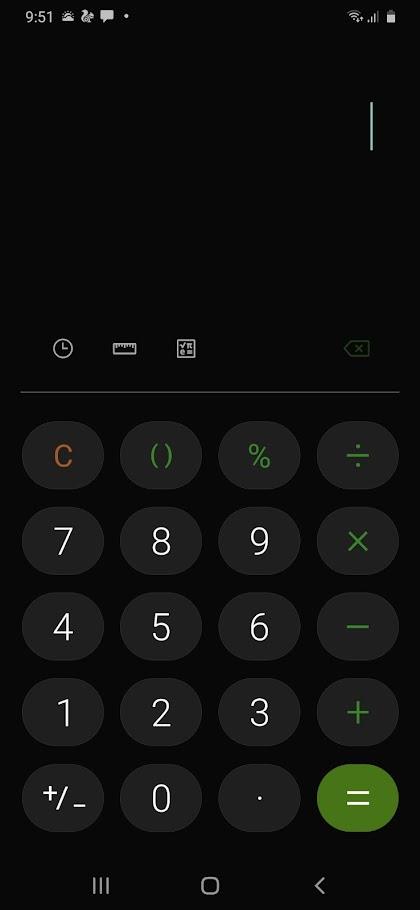
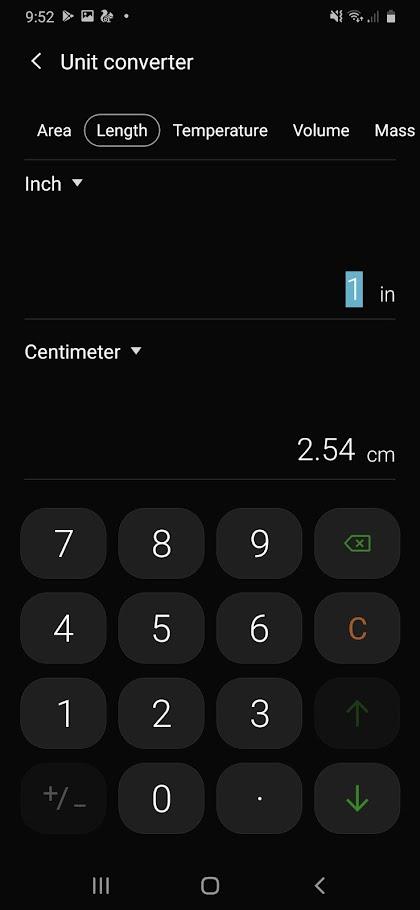
Podrazumijeva se da ova značajka može biti korisna u mnogim situacijama, posebno za studente ili profesionalce koji uvijek trebaju tipične pretvorbe u svojim svakodnevnim aktivnostima.
Uz to, kao što je već spomenuto, pretvorba jedinica dostupna je samo za relativno moderne Samsung telefone. Ako posjedujete stariji model Galaxy telefona kao što je Galaxy S7, J5 ili Note 7, možda ćete se morati osloniti na Google ili aplikaciju treće strane preuzetu s PlayStorea za pretvorbu jedinica.
Stariji Samsung telefoni nemaju funkciju pretvaranja jedinica. Međutim, možete koristiti druge metode koje nisu tako brze, ali ipak korisne.
Kad ste u nedoumici, vjerujte Google pretraživanju. Istini za volju, Google pretraga pruža još opsežniji izbor konverzija u usporedbi sa samim ugrađenim Samsung kalkulatorom.
Ako moderni Samsungov kalkulator može izvesti samo šest vrsta pretvorbe, Google može učiniti mnogo više od toga. Osim vrsta jedinica dostupnih Samsungu, Google može izvršiti i druge konverzije jedinica, uključujući valutu, brzinu, pritisak i još mnogo toga.
Evo kako ga koristiti:
Na primjer, ako želite pretvoriti valutu iz USD u GBP, jednostavno upišite "USD u GBP". Također možete odmah staviti broj jedinica (npr. "10 USD u IDR") za trenutnu konverziju.

Najvažnija prednost korištenja Google pretraživanja je njegova ukupna funkcionalnost. Također ne morate preuzimati novu aplikaciju — sve što trebate je internet. Najveći nedostatak je, međutim, to što morate uključiti vrstu konverzije svaki put kada otvorite aplikaciju.
Najbolja stvar u vezi s namjenskim aplikacijama je to što je korisničko sučelje za njih posebno prilagođeno vašim posebnim potrebama. Pristojna aplikacija za pretvorbu jedinica također će vam pružiti intuitivnije sučelje za rad u usporedbi s metodom Google pretraživanja ili čak izvornim kalkulatorom opće namjene koji je dostupan na vašem telefonu.
Jedna od najpopularnijih aplikacija za pretvorbu jedinica na PlayStoreu je Unit Converter , koju je razvio Smart Tools, Co. Programeri se mogu pohvaliti jednostavnošću aplikacije za obične korisnike.
Kada prvi put otvorite aplikaciju, odmah će vam biti predstavljeni osnovni setovi mjernih jedinica, spremni za korištenje kada i jeste. Za promjenu mjernu jedinicu, jednostavno ga odaberite iz kategorije i potkategorije izbornika.
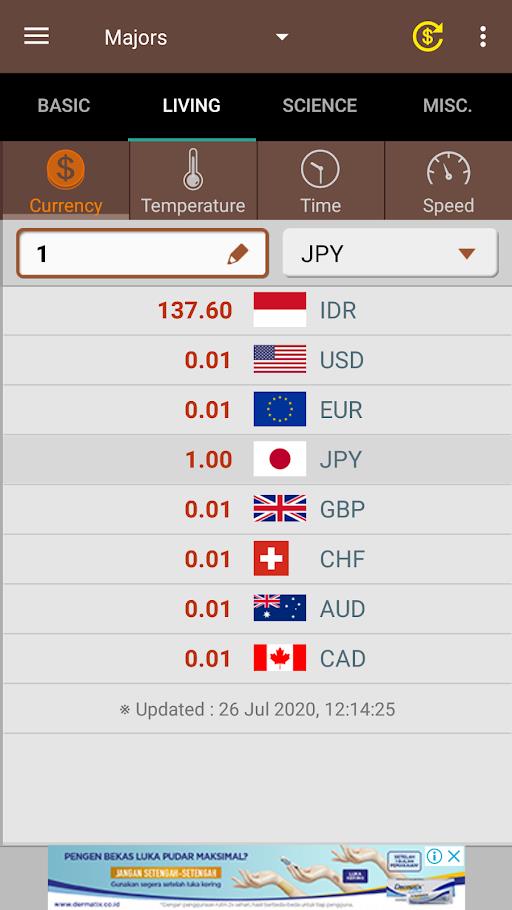
Još jedna sjajna aplikacija je ClevCalc – Kalkulator . Slično kalkulatoru ugrađenom u vaš telefon, ClevClac nije izričito dizajniran za pretvorbu jedinica i stoga funkcionira kao standardni kalkulator, za razliku od pretvarača jedinica. Štoviše, ako usporedite ClevCalc sa Samsungovim ugrađenim kalkulatorom, vidjet ćete da ClevClac nudi bolju upotrebljivost zahvaljujući boljem dizajnu i opsežnijem izboru jedinica za pretvorbu. Možete izračunati učinkovitost goriva, popuste, valutu, a postoji čak i kalkulator zdravlja.
Uz Samsungovu nadogradnju na svoj kalkulator, korisnici sada mogu vršiti konverzije jedinica izravno sa svog telefona. No, još uvijek ima znatno ograničenu funkcionalnost i dug put do ispunjenja zahtjeva radnih i proračunskih korisnika. Ako želite dobiti više opcija konverzije, pokušajte koristiti Google pretraživanje ili aplikaciju treće strane.
Saznajte kako riješiti uobičajeni problem treptanja ekrana u Google Chrome web pregledniku.
Ako LastPass ne može povezati sa svojim poslužiteljima, očistite lokalnu predmemoriju, ažurirajte upravitelj lozinki i onemogućite svoje ekstenzije preglednika.
Pitate se kako integrirati ChatGPT u Microsoft Word? Ovaj vodič vam pokazuje točno kako to učiniti s dodatkom ChatGPT za Word u 3 jednostavna koraka.
Trebate li zakazati ponavljajuće sastanke na MS Teams s istim članovima tima? Saznajte kako postaviti ponavljajući sastanak u Teams.
Trenutno nije moguće onemogućiti anonimna pitanja u Microsoft Teams Live Događajima. Čak i registrirani korisnici mogu slati anonimna pitanja.
Prikažemo vam kako promijeniti boju označavanja za tekst i tekstualna polja u Adobe Readeru kroz ovu uputu korak po korak.
Želite onemogućiti ekran ažuriranja softvera Apple i sprečiti ga da se prikazuje na vašem Windows 11 PC-u ili Macu? Isprobajte ove metode odmah!
Ovdje pronađite detaljne upute o tome kako promijeniti niz korisničkog agenta u Appleovom Safariju za MacOS.
Vidite li često grešku Žao nam je, nismo se mogli povezati s vama na MS Teams? Pokušajte ove savjete za otklanjanje poteškoća kako biste se riješili ovog problema!
Spotify može postati dosadan ako se automatski otvara svaki put kada uključite svoje računalo. Onemogućite automatsko pokretanje pomoću ovih koraka.







